مستودع إضافات كودي Noobsandnerds – كيفية تثبيت مستودع Noobsandnerds

كودي تطبيق مركز وسائط مفتوح المصدر وقوي للغاية، يتيح لك الوصول إلى عالم من الترفيه. أضف برنامجه إلى حاسوبك المحمول.
الوظائف الإضافية لجهات خارجية من Kodi تبث الحياة في مركز الوسائط مفتوح المصدر. إنها تمنحك القدرة على بث الأحداث الرياضية الحية ، ومشاهدة البرامج التلفزيونية أثناء بثها ، ومشاهدة الأفلام حسب الطلب ، أو الاستفادة من عالم من المحتويات المتخصصة والوسائط الأجنبية. مع Kodi والاختيار الصحيح للإضافات ، فإن خيارات الترفيه الخاصة بك لا حصر لها.
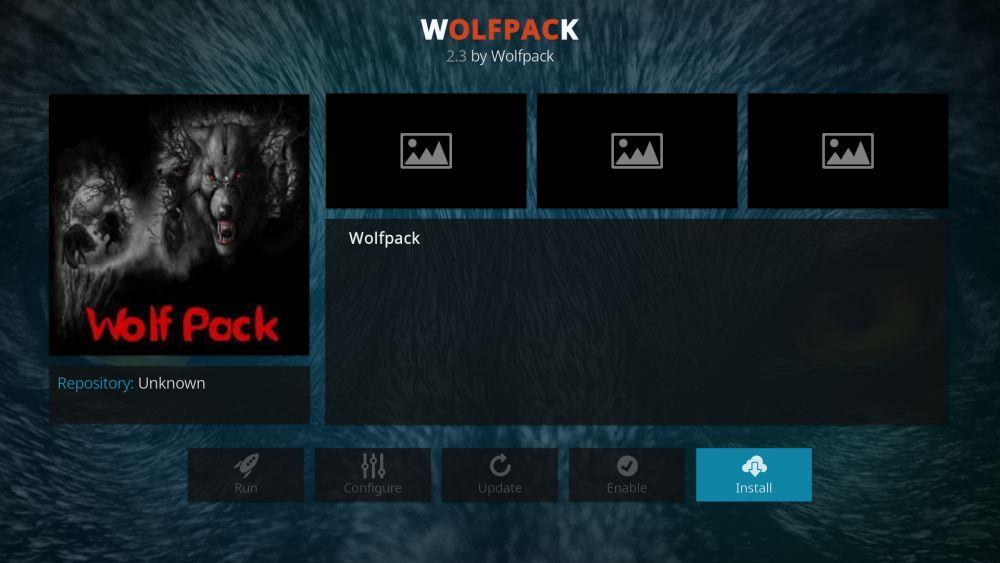
لقد توقف العديد من مطوري الوظائف الإضافية لـ Kodi عن العمل في الأشهر الأخيرة ، بما في ذلك بعض المطورين الأكثر شهرة مثل TVAddons Fusion . وقد أعطى هذا الوظائف الإضافية البديلة فرصة للتألق. يعد Wolfpack واحدًا من أفضل هذه الميزات ، وهو مستودع وإضافات يتم صيانتها جيدًا وموثوقة تتضمن كل نوع من المحتوى الذي يمكنك تخيله ، بما في ذلك الأفلام عالية الدقة والبرامج التلفزيونية. أفضل ما في الأمر هو أن الشيء الوحيد الذي عليك القيام به للوصول إلى هذا المحتوى هو تثبيت الوظيفة الإضافية Wolfpack وبدء البث!
خصم 57٪ على الخطة القياسية لمدة عامين
قبل استخدام Kodi ، احصل على VPN جيد
Kodi مجاني ومفتوح المصدر وقانوني للاستخدام . قد يتم الخروج من الوظائف الإضافية للجهات الخارجية التي يمكنك تثبيتها في منطقة رمادية قانونية قليلاً. لقد جذب هذا انتباه منشئي المحتوى في السنوات الأخيرة ، مما أدى إلى تدقيق إضافي لـ Kodi ومستخدميها. حتى أن مزودي خدمة الإنترنت المحليين (ISPs) بدأوا في إرسال إشعارات انتهاك حقوق النشر إلى جهات البث أو تقليل سرعاتهم سرًا. إنه موقف محبط بالتأكيد ، لكن لحسن الحظ ، هناك طرق لحماية نفسك أثناء استخدام Kodi ، أقوىها شبكات افتراضية خاصة.
تنشئ شبكات VPN نفقًا خاصًا بين جهازك والإنترنت ، باستخدام كل من التشفير وشبكة من الخوادم غير المحلية لإخفاء بياناتك. هذا يجعل من المستحيل على الأطراف الثالثة مراقبة نشاطك ، بما في ذلك المتسللين والوكالات الحكومية ومزود خدمة الإنترنت الخاص بك. عندما تقوم بالبث عبر Kodi باستخدام VPN ، لا أحد يعرف ما تشاهده أو مصدره.
باستخدام VPN ، ستتمكن من الوصول إلى المزايا التالية:
كيفية اختيار أفضل VPN لـ Kodi
قد يكون اختيار VPN مهمة صعبة. هناك الكثير من المعلومات التي يجب البحث عنها وتقييمها ، بما في ذلك بروتوكولات التشفير ونتائج اختبار السرعة وتوافر البرامج وحجم شبكة الخادم. للتأكد من أنك لا تتشابك في سيل المعلومات ، قمنا بتبسيط العملية من خلال توفير خدمة VPN موصى بها. يتم إجراء جميع اختياراتنا باستخدام المعايير المذكورة أدناه ، مما يضمن حصولك على أفضل VPN لاستخدامه مع Kodi لإجراء عمليات بث سريعة وغير متقطعة ومجهولة في كل مرة.
أفضل VPN لـ Kodi: IPVanish
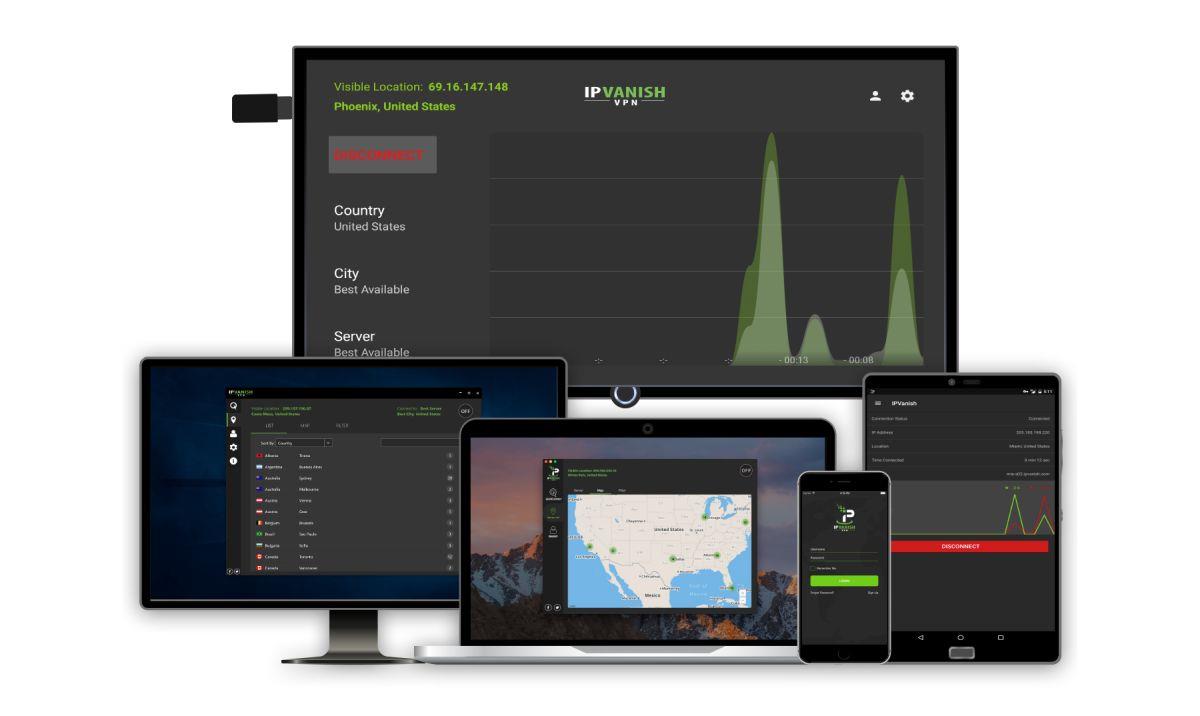
IPVanish هي شبكة VPN سريعة وآمنة بشكل لا يصدق ، مما يجعلها مثالية للحفاظ على خصوصية أنشطتك عبر الإنترنت ، بما في ذلك تدفقات Kodi. تعتمد هذه الخصوصية على تشفير قوي 256-بت AES ، مما يؤدي إلى تأمين كل حزمة من البيانات حتى لا تتمكن الأطراف الثالثة من تحديد محتويات أو أصل معلوماتك. يتم دمج هذا مع سياسة عدم الاحتفاظ بالسجلات على جميع حركة المرور ، بالإضافة إلى الميزات المحلية للمساعدة في حماية هويتك ، بما في ذلك حماية تسرب DNS ومفتاح القفل التلقائي.
يجمع هذا المزود هذه الميزات الرائعة معًا ويقدمها من خلال شبكة ضخمة تضم أكثر من 850 خادمًا في 60 دولة مختلفة. إذا كنت بحاجة إلى السرعة وتحتاج إلى الخصوصية ، فإن IPVanish هو VPN المناسب لك.
يتضمن IPVanish الميزات التالية:
تقدم IPVanish ضمانًا لاسترداد الأموال لمدة 7 أيام مما يعني أن لديك أسبوعًا لاختباره بدون مخاطر. يرجى ملاحظة أنه يمكن لقراء Addictive Tips توفير 63٪ هنا على خطة IPVanish السنوية ، مع خفض السعر الشهري إلى 3،99 دولارًا أمريكيًا فقط في الشهر.
كيفية تثبيت إضافات Kodi
يتم تخزين الوظائف الإضافية لـ Kodi في مستودعات وملفات مضغوطة تضم عشرات أو حتى مئات الوظائف الإضافية التي أنشأها مجموعة متنوعة من المطورين. هذا يجعل من السهل تحديث وتوزيع الوظائف الإضافية الفردية دون الحاجة إلى تعقب الملفات في كل مرة يتم فيها إصدار إصدار جديد. تقدم Kodi مجموعة متنوعة من الطرق لتثبيت الوظائف الإضافية ، بعضها أكثر ملاءمة من البعض الآخر. نحن نفضل طريقة "المصادر الخارجية" ، والتي تتطلب تغييرًا سريعًا في الخيارات ضمن صفحة إعدادات Kodi.
قبل أن تتمكن من تنزيل الوظائف الإضافية وتثبيتها ، اتبع الإرشادات أدناه:
بمجرد تحديث إعدادات Kodi ، فأنت جاهز للبدء. ستحتاج إلى العثور على عنوان URL لمصدر المستودع ونسخه إلى Kodi (هكذا يعرف البرنامج مكان البحث عن ملف zip الخاص بالمستودع). مع إضافة ذلك ، يمكنك تثبيت المستودع ، ثم تثبيت الوظائف الإضافية الفردية من داخل هذا المستودع. يبدو الأمر محيرًا ويتطلب الكثير من الخطوات ، ولكن بمجرد القيام بذلك عدة مرات ستدرك مدى وضوحه. ستوجهك الإرشادات أدناه خلال العملية بأكملها من البداية إلى النهاية.
ملاحظة : تحتوي الوظيفة الإضافية Wolfpack على مئات الروابط لمصادر خارجية تتغير باستمرار ، مما يجعل من الصعب للغاية التحقق من سلامة وشرعية كل منها. نصائح الإدمان لا تتغاضى أو تشجع أي انتهاك لقيود حقوق النشر. يرجى النظر في القانون والضحايا ومخاطر القرصنة قبل الوصول إلى المواد المحمية بحقوق الطبع والنشر دون إذن.
برنامج Wolfpack الإضافي - ترفيه كامل
يعد Wolfpack واحدًا من أفضل الوظائف الإضافية في نظام Kodi البيئي بأكمله. المحتوى عالي الجودة ومنظم بذكاء ويتم تحديثه باستمرار لإزالة الروابط الميتة والقديمة. ستجد الكثير من الأفلام والبرامج التلفزيونية ، ولكن هناك أيضًا الكثير من التدفقات المباشرة وكاميرات الويب وقنوات الموسيقى والمحتوى المتخصص. يوجد أيضًا قسم خاص "Wolves Den" به الواقع الافتراضي ومقاطع فيديو 360 ، وأبرز المصارعة ، وأفلام YouTube ، ومقاطع فيديو استرخاء لتلك الأيام التي تحتاج فيها فقط إلى الاسترخاء. إنها وظيفة إضافية كاملة الميزات قد لا ترغب أبدًا في تثبيت واحدة أخرى. فقط انضم إلى Wolfpack وستكون جاهزًا للحياة!
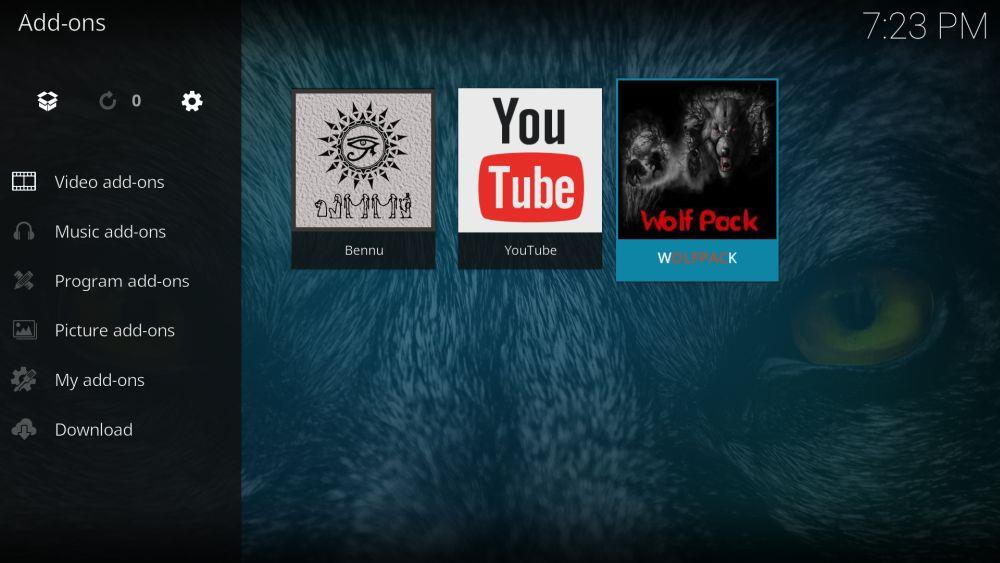
تتضمن بعض التدفقات المميزة لـ Wolfpack ما يلي:
كيفية تثبيت برنامج Wolfpack Add-on and Repository
لتثبيت Wolfpack ، ستحتاج أولاً إلى تثبيت المستودع بنفس الاسم. اتبع الإرشادات أدناه لإعداد كل شيء والاستعداد للانطلاق. إذا كان لديك Wolfpack repo مثبتًا بالفعل ، فانتقل إلى الخطوة 14.
كيفية تثبيت Wolfpack:
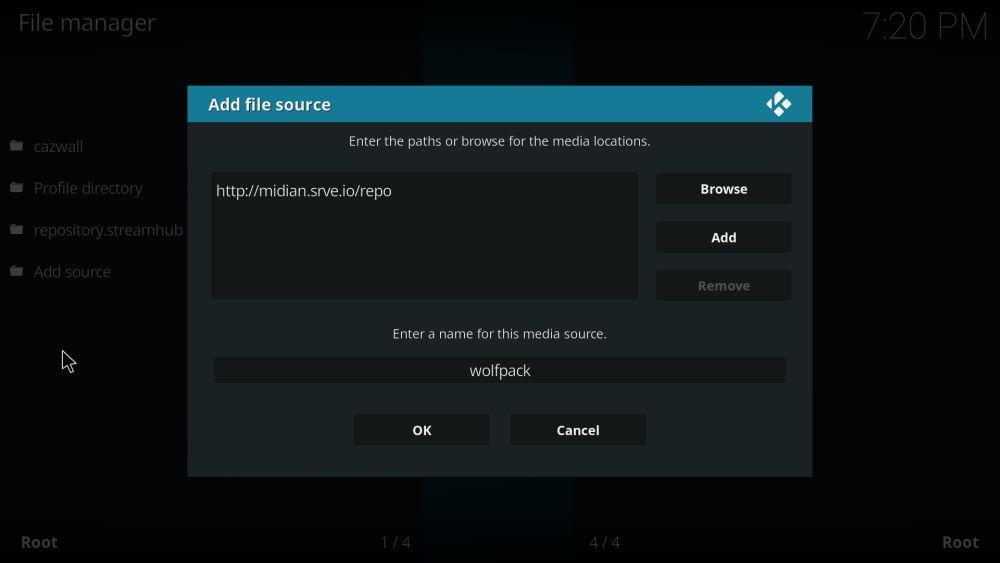
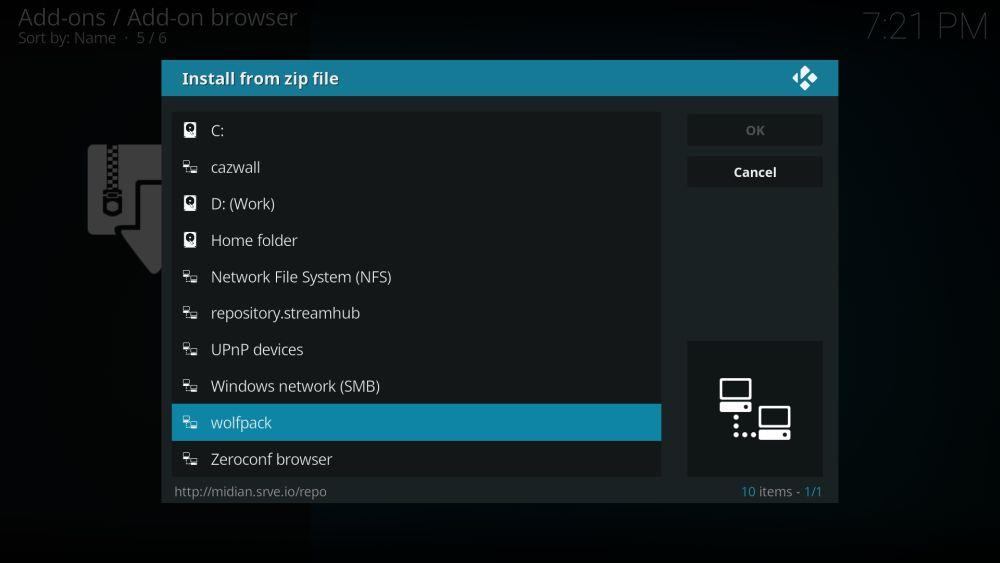
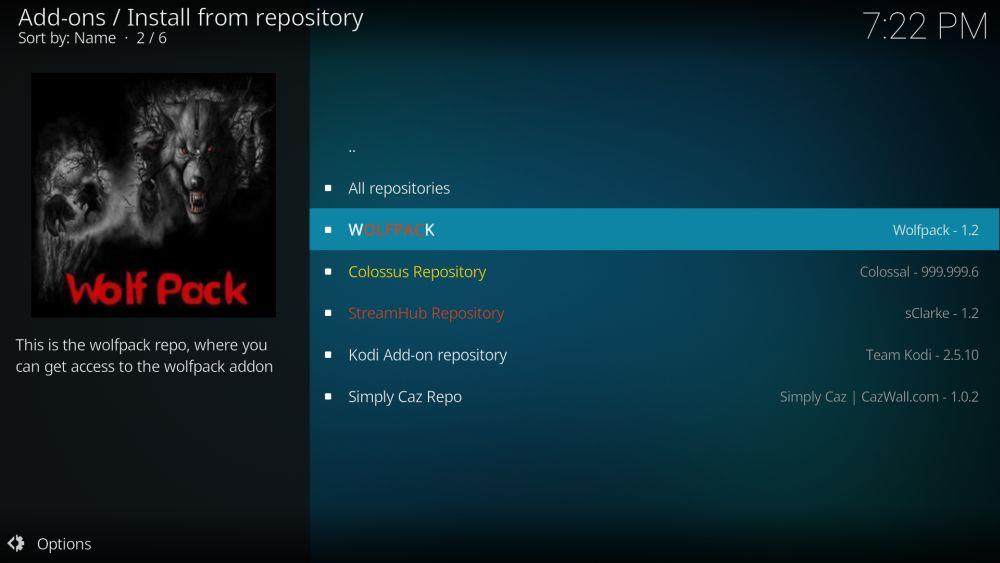
هل من الآمن تثبيت Wolfpack؟
برنامج Kodi الأساسي آمن بشكل لا يصدق. إنه أيضًا مفتوح المصدر ، مما يعني أنه يمكن لأي شخص إلقاء نظرة بالداخل للتحقق من أن الكود لا يحتوي على أي شيء ضار. عندما تبدأ في تثبيت الوظائف الإضافية لجهات خارجية ، تصبح الأمور أكثر تعقيدًا. يتم إنشاء الوظائف الإضافية غير الرسمية بواسطة مجموعات ترميز خارجية وسحب المحتوى من مجموعة متنوعة من المصادر ، ليست جميعها موثوقة أو قانونية. ستواجه أيضًا وظائف إضافية تم إنشاؤها لغرض وحيد هو توزيع الفيروسات. إنه نادر ، لكنه يحدث.
قاعدة أساسية يجب اتباعها عند تثبيت الوظائف الإضافية لـ Kodi: التزم بالمستودعات ذات السمعة الطيبة ، ولا تقم مطلقًا بتنزيل أي شيء يبدو مريبًا. الإهمال هو ما يدفع معظم الناس إلى استخدام الوظائف الإضافية المزيفة في المقام الأول ، لذلك إذا أبقت عينيك مفتوحتين وقمت بتنزيل ما تحتاجه فقط ، فستكون تجربة Kodi سلسة وآمنة. من الجيد أيضًا الاحتفاظ بجدار الحماية وبرنامج مكافحة الفيروسات و VPN نشطًا في أي وقت تستخدم فيه Kodi ، فقط في حالة حدوث ذلك.
جميع الوظائف الإضافية التي نوصي بها آمنة تمامًا للاستخدام ، بما في ذلك Wolfpack. يأتي من مستودع شائع وقد تم تثبيته بواسطة الآلاف من مستخدمي Kodi الراضين. نقوم أيضًا باختبار كل وظيفة إضافية قبل عرضها على موقعنا ، لذلك إذا كانت مدرجة في القائمة ، فهي آمنة.
قم ببث محتوى Wolfpack إلى التلفزيون الخاص بك
عندما يكون لديك إمكانية الوصول إلى الأفلام والبرامج التلفزيونية عالية الدقة ، فأنت تريد بطبيعة الحال إظهارها. تعد مشاهدة Kodi على جهاز كمبيوتر محمول أو جهاز لوحي أو هاتف ذكي محمولة ومريحة ، ولكن أليس من الأفضل الجلوس على الأريكة والسماح للتلفاز الخاص بك بتبختر أغراضه؟ تجعل طبيعة Kodi مفتوحة المصدر من السهل للغاية تشغيل الأفلام على جهاز التلفزيون الخاص بك ، ولا يتطلب الأمر عبقريًا تقنيًا لتحقيق ذلك.
يعد تثبيت Kodi على Amazon Fire TV Stick من أسرع الطرق وأقلها تكلفة لدفق الأفلام إلى التلفزيون . إنها أجهزة صغيرة تكلف حوالي 35 دولارًا ويتم توصيلها مباشرة بالتلفزيون الخاص بك للوصول الفوري إلى خدمات بث الفيديو من أمازون. من خلال إضافة Kodi إلى المزيج ، ستتمكن من الوصول إلى كل ما تقدمه Wolfpack ، بما في ذلك البث المباشر للرياضات والبرامج التلفزيونية والأفلام عالية الدقة. يمكنك أيضًا تثبيت VPN على Amazon Fire TV Stick للحفاظ على اتصالك خاصًا وآمنًا!
كودي تطبيق مركز وسائط مفتوح المصدر وقوي للغاية، يتيح لك الوصول إلى عالم من الترفيه. أضف برنامجه إلى حاسوبك المحمول.
شهد العام الجديد ظهور مجموعة من إضافات كودي الجديدة في السوق، ومن المؤكد أن بعضها أفضل من البعض الآخر. إضافة ماتريكس كودي الجديدة هي بلا شك
خدمة بث الفيديو PlayOn تُتيح للعالم ما يريده تمامًا: الوصول إلى أفلام وبرامج تلفزيونية مجانية. كما أنها تُعدّ وسيلة مريحة
متصفح Git من TVADDONS هو طريقة جديدة كليًا لتثبيت إضافات Kodi مباشرةً من GitHub. هل هو حقًا مستقبل توزيع الإضافات؟
إذا كنت تستخدم كودي منذ فترة، فمن المرجح أنك واجهت بعض المشاكل عند محاولة تثبيت الإضافات أو تنفيذ مهام أخرى. وعندما تُنفذ مهمة ما،
إضافة "أنا أبسوليم" فريدة من نوعها، إذ تتضمن العديد من الإضافات الأخرى. سنشرح لك كيفية تثبيت الإضافة ونأخذك في جولة إرشادية.
نظرًا لاستخدام كودي كمركز وسائط، فمن المرجح أنك لست الوحيد الذي يستخدمه للبث. ولكن يمكنك تخصيص التجربة حسب رغبتك.
مع انتهاء موسم الأعياد وبقاء الربيع مجرد حلم بعيد المنال، يقترب العديد من الآباء من حافة الجنون في محاولة العثور على أشياء جديدة
قد ترغب في تثبيت كودي على تلفزيون ذكي بدلاً من تشغيله على جهاز متصل به. اقرأ بينما نستعرض إيجابيات وسلبيات ذلك.
كان ResolveURL تابعًا أساسيًا للعديد من إضافات Kodi، ولكنه اختفى الآن. ومع ذلك، فقد نهض URLResolver من رمادها، واليوم سنتحدث عن...


